L'outil APIs Explorer permet d'envoyer des requêtes d'essai à Cloud Talent Solution. Il présente un formulaire indiquant les paramètres de chaque méthode. Remplissez le formulaire, exécutez l'appel d'API et consultez les résultats. Pour pouvoir utiliser APIs Explorer, vous devez avoir consulté la section concernant la configuration de la console GCP sur la page Avant de commencer.
Cliquez sur le bouton suivant pour afficher APIs Explorer.
Vous êtes automatiquement redirigé vers la page de présentation de la documentation de référence sur REST.
Choisir une méthode
Choisissez la méthode que vous souhaitez appeler. Ce tutoriel vous montre comment établir une liste des entreprises associées à votre compte de service Google Cloud Platform. Si vous n'avez pas encore créé d'entreprises, l'API renvoie une liste vide. Pour essayer une autre méthode, suivez les procédures générales décrites ci-dessous et consultez la documentation de référence qui présente les données requises pour chaque appel d'API.
Pour répertorier les entreprises, cliquez sur projects.tenants.companies.list :
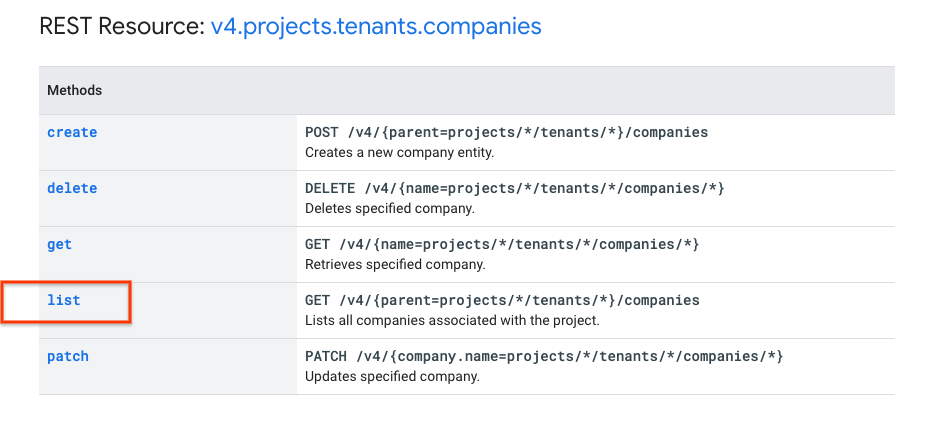
Vous êtes redirigé vers la page projects.tenants.companies.list et le formulaire de la méthode APIs Explorer s'affiche :

Renseigner les paramètres
Parmi les champs répertoriés dans le formulaire, seul parent est obligatoire. Nous vous recommandons également de définir une valeur pour pageSize, en particulier si vous avez déjà créé un grand nombre d'entreprises.
Renseignez les champs suivants du formulaire :
- parent :
projects/{projectId}/tenants/{tenantId} pageSize :
20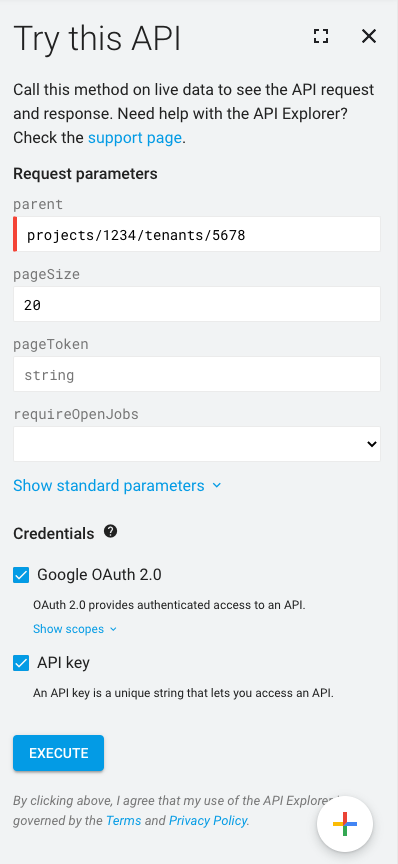
Remplacez l'ID de votre projet par {project_id}, mais copiez tous les autres champs sans les modifier. Pour rechercher votre ID de projet, accédez au menu déroulant du projet dans la console GCP :

Autoriser l'explorateur d'API
Assurez-vous d'abord que les autorisations IAM du rôle "Éditeur de projet Cloud Talent Solution" sont activées sur votre projet. Pour ce faire, accédez à la page Identité > Comptes de service de la console GCP :

Cliquez sur Google OAuth 2.0, puis sur Clé API :
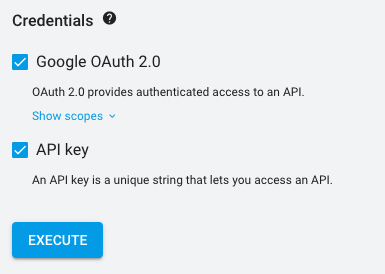
Exécuter la méthode
Cliquez sur le bouton Execute (Exécuter). Dans la fenêtre qui s'affiche, cliquez sur Autoriser. L'API renvoie alors un résultat dans la barre latérale d'APIs Explorer. Si vous recevez un message d'erreur, vérifiez que vous avez saisi les informations comme indiqué ci-dessus et que vous avez attribué les autorisations appropriées au compte de service. Si nécessaire, modifiez le formulaire, puis cliquez à nouveau sur Exécuter. Si vous recevez un ensemble de résultats vide, cela signifie qu'aucune entreprise n'est associée au compte de service. Vous pouvez réappliquer la procédure de ce tutoriel avec la méthode jobs.projects.companies.create pour créer une entreprise ou consulter le guide de démarrage rapide Créer des entreprises et des offres d'emploi.
N'hésitez pas à explorer vous-même les méthodes et les formulaires d'API.
Conseil : Une fois la sortie souhaitée obtenue, ajoutez aux favoris l'URL de l'explorateur d'API. Lorsque vous souhaitez réexécuter la méthode, collez l'URL dans votre navigateur. Vos valeurs sont déjà insérées dans le formulaire. Apportez les éventuelles modifications souhaitées, puis cliquez sur Exécuter pour exécuter la méthode.
